Понякога, когато въвеждате информация в работен лист, Excel автоматично я форматира по начин, който не желаете. Ако например въведете уеб адрес, Excel ще го превърне в хипервръзка. Това може да е наистина полезно, но е възможно да има случаи, в които не желаете това. В този случай можете да изключите автоматичното форматиране за една клетка или цялата работна книга.
-
Преместете показалеца на мишката над текста, който току-що е форматиран автоматично, и след това щракнете върху бутона Опции за автокоригиране , който се появява. Този бутон е малък, така че погледнете внимателно, докато местите показалеца на мишката.
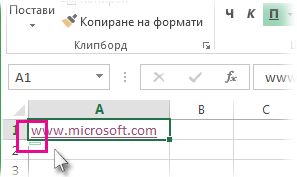
-
За да премахнете форматирането само за текста, който сте избрали, щракнете върху Отмени. Ако например Excel автоматично е създал хипервръзка и искате да я премахнете, щракнете върху Отмени хипервръзката.
-
За да кажете на Excel да спре да прилага този конкретен тип форматиране към вашата работна книга, щракнете върху Спри. Ако например Excel автоматично е създал хипервръзка и искате да попречите на Excel да направи това за останалата част от работния лист, щракнете върху Прекрати автоматичното създаване на хипервръзки.
Задаване на всички опции за автоматично форматиране наведнъж
Ако искате да прегледате и промените всички опции за автоматично форматиране наведнъж, можете да направите това в диалоговия прозорец Автокоригиране .
-
Щракнете върху Файл > Опции.
-
В полето Опции на Excel щракнете върху Опции за проверка > автокоригиране.
-
В раздела Автоформатиране при въвеждане отметнете квадратчетата за автоматичното форматиране, което искате да използвате.
-
Интернет адреси и мрежови пътища с хипервръзки : Замества въведените URL адреси, мрежови пътища и имейл адреси с хипервръзки.
-
Включване на нови редове и колони в таблицата : Когато въвеждате данни под или до таблица на Excel, тя разширява таблицата, така че да включва новите данни. Ако например имате таблица в колони A и B и въведете данни в колона C, Excel автоматично ще форматира колона C като част от вашата таблица.
-
Попълване на формули в таблици за създаване на изчисляеми колони : Прилага една формула към всички клетки в колона на таблица на Excel.
-
Забележка: Ако искате да зададете как да се показват числата и датите, можете да направите това в раздела Начало , в групата Число . То не е част от автоматичното форматиране.
Тази функция не е налична в Excel за уеб.
Ако имате настолното приложение Excel, можете да използвате бутона Отвори в Excel , за да отворите работната книга и да отмените автоматичното форматиране.
Имате нужда от още помощ?
Винаги можете да попитате експерт в техническата общност на Excel или да получите поддръжка в Общността за отговори от.










